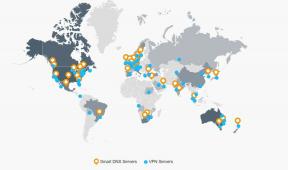Једноставан метод за укорењивање Теленор Инфинити Е4 помоћу Магиска [није потребан ТВРП]
мисцеланеа / / August 04, 2021
Огласи
Теленор Инфинити Е4 је један од најновијих паметних телефона који је лансирао бренд Инои. Ради на Андроиду 9.0 Пие који је оптимизован за паметне телефоне ниских спецификација. Ако користите овај уређај и желите да омогућите роот приступ путем Магиска, онда је ово упутство за вас. Овде смо поделили потребна преузимања, предуслове и једноставан начин за Коријени Теленор Инфинити Е4 користећи Магиск без ТВРП опоравка.
Као Андроид корисници, већина нас жели да у великој мери прилагоди своје Андроид уређаје. Рутирање Андроид уређаја отвара неограничене могућности прилагођавања које укључују инсталирање укорењене апликације, хибернације у позадини, задатке, побољшати трајање батерије, закључани екран или промене статусне траке, итд. Такође нуди деинсталацију системских апликација, уређивање / брисање системских коренских датотека, инсталирање прилагођених модула и још много тога. Све ове ствари не могу бити могуће без корења.

Преглед садржаја
-
1 Шта је Магиск?
- 1.1 Предуслови:
- 1.2 Обавезна преузимања:
- 2 1. Кораци за издвајање и закрпе слике покретања помоћу Магиска
-
3 2. Кораци за инсталирање закрпљене слике покретања на Теленор Инфинити Е4
- 3.1 Кораци за потврду корена без система
Шта је Магиск?
Доступне су две најпопуларније и најчешће коришћене методе корења, као што су СуперСУ и Магиск. И СуперСУ и Магиск нуде роот приступ, али данас већина програмера и корисника преферира Магиск. Магиск је роот систем без система који омогућава роот приступ компонентама система без утицаја на системске датотеке језгра.
Огласи
Због тога Магиск мења и чува привремене датотеке у партицији за покретање уређаја. Ово је прилично сигурна метода, која је такође ефикасна. Не кочи Гоогле-ову сигурносну функцију СафетиНет и друге банкарске апликације такође добро функционишу са Магиском. Магиск долази са апликацијом Магиск Манагер која нуди укорењени статус уређаја, преузимање и инсталирање прилагођених модула на вашем уређају и још много тога.
[ноте цолор = ”иеллов” титле_таг = ”п” титле = ”Напомена:”]
- Гаранција за уређај може да се поништи након укорењавања.
- Роот ће блокирати ОТА ажурирања софтвера.
[/Белешка]
Погледајмо сада захтеве, преузимања и кораке за укорењевање Теленор Инфинити Е4 помоћу Магиска.
Предуслови:
- Стоцк РОМ и датотека за покретање система су само за модел Теленор Инфинити Е4.
- Обавезно узмите а комплетну резервну копију података вашег уређаја прво.
- Напуните батерију уређаја најмање за 60%.
- Требаће вам ПЦ / Лаптоп и УСБ кабл.
- Преузмите све потребне датотеке одоздо.
Обавезна преузимања:
- Преузмите АДБ и Фастбоот фајлови. (Виндовс/МАЦ)
- Андроид УСБ управљачки програми - преузмите и инсталирајте на свој рачунар.
- Преузмите Апликација Магиск Манагер за свој уређај.
- Теленор Инфинити Е4 Стоцк РОМ - преузмите на свој рачунар.
- Преузети и инсталирати СПД Фласх алатка и на рачунару.
[ноте цолор = ”ред” титле_таг = ”п” титле = ”Изјава о одрицању одговорности:”] Ротирање уређаја поништава гаранцију за уређај. Нашли смо се у ГетДроидТипс-у, нећемо бити одговорни за било какав проблем или грешку која се догоди на вашем уређају током или након трептања било које датотеке или следења овог водича. Уверите се шта радите. Било који неправилан корак или метод могу да опекотине ваш уређај или да се уређај заглавио у петљи за покретање. Прво ћемо вам препоручити да направите потпуну резервну копију, а затим наставите на сопствени ризик. [/ Ноте]
Огласи
Идемо један по један на кораке за корење.
1. Кораци за издвајање и закрпе слике покретања помоћу Магиска
- Морате да преузмете и извадите РОМ на свој рачунар.
- Прикључите уређај путем УСБ кабла и копирајте само датотеку боот.имг из издвојене фасцикле у складиште уређаја
- Отворите апликацију Магиск Манагер на уређају. Када се појави искачући прозор који тражи да инсталирате Магиск, изаберите Инсталирај и изаберите да поново инсталирате.
- Додирните „Датотека слике закрпеног покретања“.

- Идите у интерну меморију и одаберите слику за покретање телефона коју сте раније пренели.
- Сачекајте неколико секунди. Магиск ће почети да крпи слику за покретање.
- Када поправите слику за покретање, копирајте „патцхед_боот.имг“ из интерне меморије и замените је у истој извађеној РОМ фасцикли на рачунару.
Сада морате следити други корак да бисте флеширали закрпану датотеку слике за покретање.
2. Кораци за инсталирање закрпљене слике покретања на Теленор Инфинити Е4
Пратите дату везу да бисте инсталирали закрпљену слику за покретање на Теленор Инфинити Е4:
[су_буттон урл = ” https://www.getdroidtips.com/patch-boot-img-root-spreadtrum-device/” таргет = ”бланк” стиле = ”флат” бацкгроунд = ”# 700ааб” цолор = ”# фффффф” сизе = ”7 ″ центер =” иес ”радиус =” 0 ″ ицон = ”ицон: боок” ицон_цолор = ”# фффффф”] Водич за инсталирање закрпљене слике покретања на Спреадтрум Уређај [/ су_буттон]
Огласи
[ноте цолор = ”блуе” титле_таг = ”п” титле = ”Роот Теленор Инфинити Е4 преко АДБ Фастбоот”]
У неким случајевима, ако горенаведена метода за роот роот Теленор Инфинити Е4 не успе, покушајте путем АДБ методе брзог покретања.
- Након издвајања АДБ Фастбоот алата, морате преместити закрпљену слику за покретање у исту фасциклу. Држите тастер Схифт и кликните десни тастер миша да бисте отворили командни прозор / ПоверСхелл.
- У отвореној командној линији покрените следећу наредбу.
- Трепните „патцхед_боот.имг“ да бисте инсталирали Магиск и искористили Андроид уређај:
фастбоот фласх боот патцхед_боот.имг
- За уређаје са А / Б системом партиција користите следеће наредбе: фастбоот фласх боот_а патцхед_боот.имг
фастбоот фласх боот_б патцхед_боот.имг
Молимо вас да замените [патцхед_боот.имг] именом датотеке преузете слике коју сте преузели, а затим екстензијом .имг.
- Процес трептања ће започети. Једном завршено, трчи
фастбоот ребоот
- Готови сте.
[/Белешка]
Кораци за потврду корена без система
- Преузмите и инсталирајте Магиск Манагер АПК и покрените га.
- Да бисте проверили да ли имате системски корен, проверите врх екрана и ако видите све опције са зеленом ознаком, то значи да сте успешно укоренили и заобишли функцију СафетиНет.
Надамо се да вам је овај водич користан и да сте лако укоријенили свој Теленор Инфинити Е4 уређај путем Магиска. За било каква питања можете тражити коментаре у наставку.
Огласи Самсунг Галаки Ј2 (кодно име: ј2лте) (СМ-Ј200) покренут је септембра 2015. године. Паметни телефон је изашао...
Огласи Ако сте напредни корисник који врши прилагођавање, блицање датотека итд. На Андроид уређају и користи...
Огласи Овде у овом водичу помоћи ћемо вам да подесите магиск да бисте искоријенили Лава ЗКС. Читати…
![Једноставан метод за укорењивање Теленор Инфинити Е4 помоћу Магиска [није потребан ТВРП]](/uploads/acceptor/source/93/a9de3cd6-c029-40db-ae9a-5af22db16c6e_200x200__1_.png)